目前电脑重装系统win11主要可以通过正版win10系统升级win11,或者借助装机工具在线重装win11系统等方式实现。这里就给大家讲下无法升级win11的情况下电脑重装系统win11的方法步骤:
工具/原料:
系统版本:windows11系统
品牌型号:惠普星14pro
软件版本:装机吧一键重装系统
方法/步骤:
1、首先电脑上安装好装机吧一键重装系统软件,打开后就可以在线重装系统win11了。
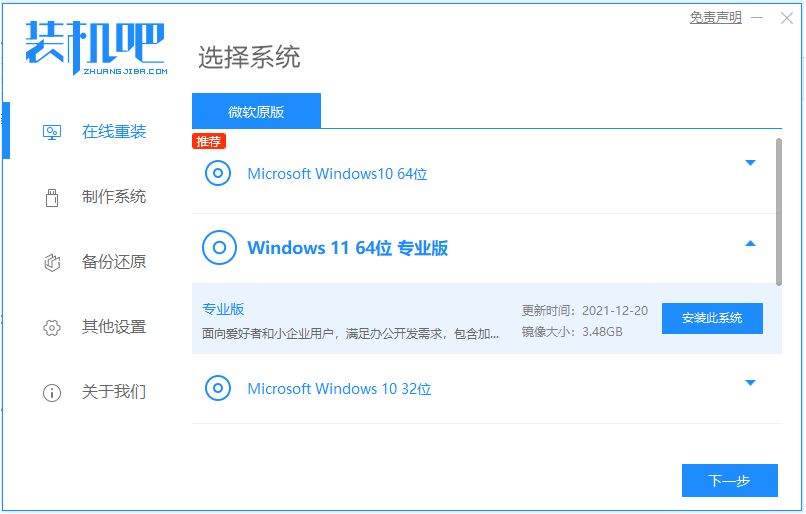
2、点击安装此系统后,等待软件自动下载win11系统文件等。

3、部署环境完成后,重启电脑。

戴尔笔记本重装系统怎么重装win11系统
看到有宝宝们问戴尔笔记本重装系统要怎么去重装win11系统呢?在很多人眼里重装系统是一件很麻烦的事情,其实十分简单。小编给大家带来一种傻瓜式重装系统的方法,来看看吧。
4、来到windows启动管理器界面,选择第二选项进入pe系统内。

5、来到pe系统后,装机吧装机工具开始自动安装win11系统,完成后会重启电脑。

6、当重启进入到新的win11系统桌面,按照提示简单做些设置即可正常使用。

注意事项:安装系统之前,注意备份好系统盘的重要资料,关闭电脑杀毒软件,避免被拦截导致安装失败。
总结:
安装好装机吧一键重装系统工具打开后选win11系统安装;
等待软件自行下载镜像后重启进入pe系统;
在pe系统内软件自动安装成功后重启电脑;
等待进入新的win11系统桌面即表示安装完成。
以上就是电脑技术教程《重装系统win11的方法步骤展示》的全部内容,由下载火资源网整理发布,关注我们每日分享Win12、win11、win10、win7、Win XP等系统使用技巧!怎么重装系统win11专业版教程
微软已经正式推出了win11专业版系统,不少网友都想给电脑重装该版本系统体验,因为电脑不能直接升级,想了解具体怎么重装系统win11专业版。下面就分享一个简单的重装系统win11专业版教程。






